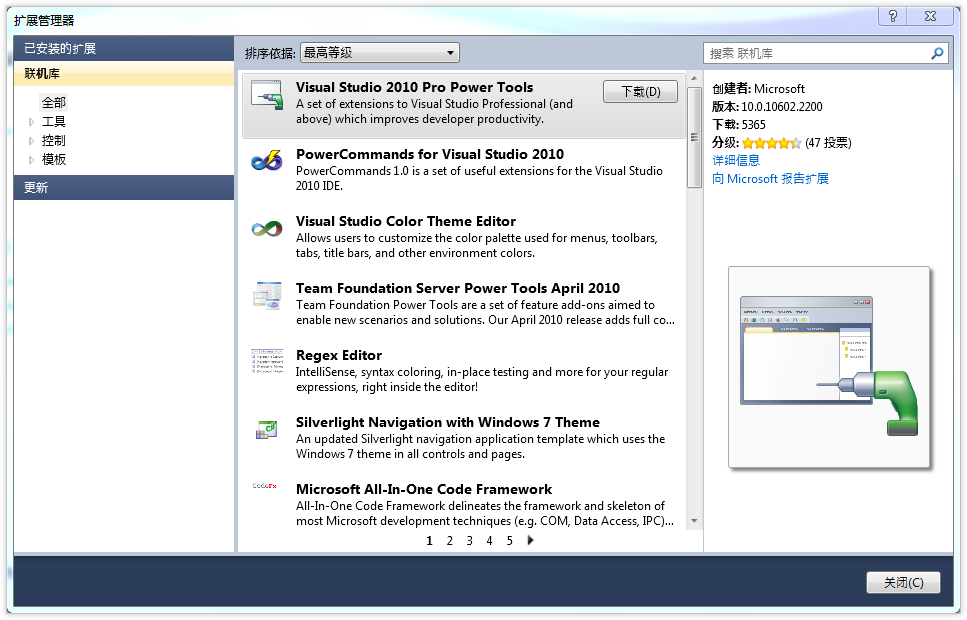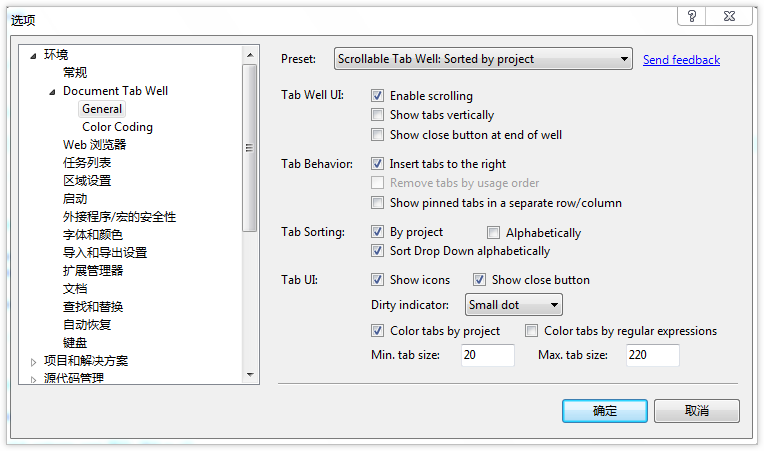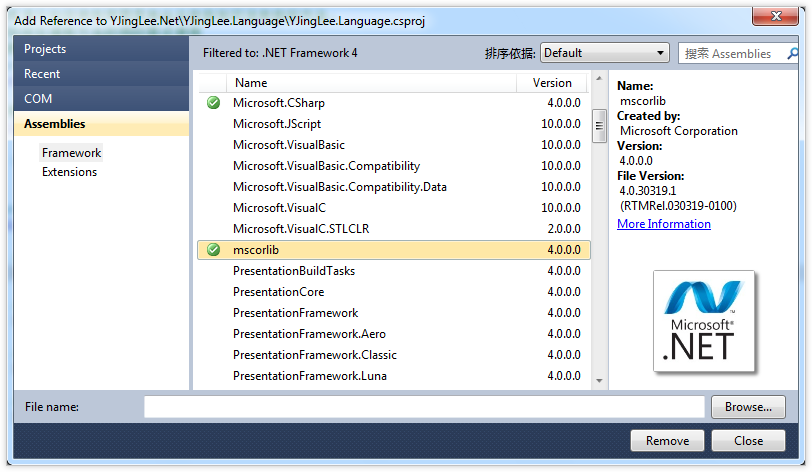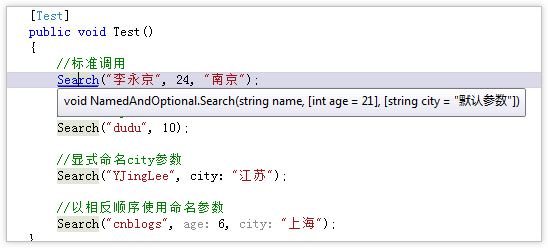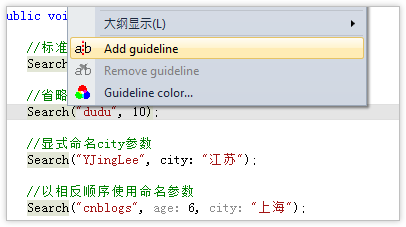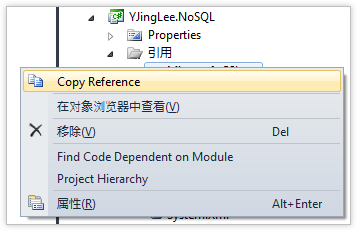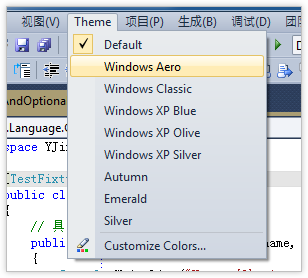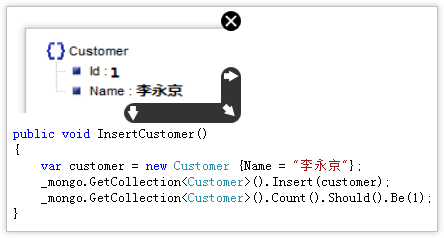Products and Extensions for Visual Studio
扩展管理器
Visual Studio 2010新增“扩展管理器”的功能,可用于添加、移除、启用和禁用Visual Studio扩展。我们可以从Visual Studio Gallery(Visual Studio库)网站上安装扩展,这些扩展一般是VSIX包格式,包括项目模板、项模板、工具箱项、托管扩展框架(MEF)组件和VSPackage。安装在“Visual Studio安装文件夹/Common7/IDE/Extensions/Company/Product/Version/"文件夹中。
在这篇文章中分享我在使用的一些非常炫的扩展。
Visual Studio 2010 Pro Power Tools
这款扩展工具Scott Hanselman(The Best Visual Studio 2010 Productivity Power Tools, Power Commands and Extensions)和ScottGu(Visual Studio 2010 Productivity Power Tool Extensions )两位牛人都在博客中推荐过的,经过了这两位大牛的同时推荐,我在这里当然要分享一下了。
Visual Studio 2010 Pro Power Tools提供了以下优秀功能:
文档选项卡增强
我们可以通过工具菜单的选项->环境配置文档选项卡设置:
- 选项卡提供了Scrollable、Vertical、Pained三种UI显示方式。
- 提供最近最少使用(LRU)算法移除选项卡和在特定行/列显示固定选项卡功能。
- 可以按照项目或者字母顺序排序选项卡。
- 选项卡UI可以根据其项目或正则表达式配置颜色,如果当前选项文件在修改中,选项卡UI也提供了样式。
文档选项卡增强具体介绍还可参考Document Well 2010 Plus。
可搜索的添加引用对话框
更快,更容易为你找到项目引用。和以往一样在解决方案资源管理器中右键单击References节点,选择添加引用命令来查看更新添加引用对话框。
这个全新的引用对话框可以显示出完整的程序集名称。勾选记号可以显示出哪些程序集已经被引用,而侧栏会显示出选中DLL的详细信息。 由于它会缓存程序集列表,所以后面打开这个对话框会非常迅速。还有快速搜索特性,可以说我们得到了满足所有人期望的添加引用对话框。
高亮显示当前行
突出高亮显示当前鼠标行,我们也可以通过工具中字体和颜色选项"当前行(扩展部分)"配置通过改变默认颜色设置。
Go To Definition
通过按Ctrl + Click来进行Go To Definition,不过VS很早就提供了F12快捷键Go To Definition,但是我想没有Ctrl + Click好用。
列指引
把光标在相应的列,然后从上下文菜单选择添加指引。这便于我们提供一个参照线。
删除也是同样操作:
其他的增强包括:
- 修正混合制表符:提示开发人员修正混合了制表符和空格的代码文件
- HTML复制:以HTML的格式复制代码,这个扩展提供编辑器的代码HTML格式的支持。我们在写博客时可以直接复制VS里面的代码段了。不过我感觉做的还不是很好,因为多了很多空格HTML。
- 对齐排列:基于=号对齐两边的代码
- 上/下移动行命令:Alt+Up和Alt+Down移动选定的代码行或通过编辑上下当前行。
PowerCommands for Visual Studio 2010
这款扩展更是提供了丰富的扩展命令,例如复制、粘贴项目引用,打开文件所在文件夹,打开命令提示符,收缩项目,右键打开其所在目录,编辑项目工程文件,清除最近文件和项目列表等等功能,具体可以参考这里。我们可以在工具菜单的选项对话框中找到PowerCommands启用或禁用。
Visual Studio Color Theme Editor
这款扩展提供对Visual Studio 2010整个颜色样式的编辑,它默认提供了8种样式,我们还可以自定义其颜色样式,具体可以参考这里。
Image Insertion
这个扩展非常酷,在我们代码中直接插入图片,我们用图片可视化的展现出这段代码的逻辑下次直接看图片即一目了然。
上个月我写了一篇关于集成在VS 2010 中的扩展管理器的博客,其中提到了一个很酷的VS 2010的扩展插件PowerCommands,它可以为Visual Studio 提供一些额外的功能。Visual Studio 2010扩展管理器为开发者们提供了一种快速查找和安装插件以增强VS 2010的自带功能的简单方式。
新的VS 2010 Productivity Power Tools发布
本周早些时候,Jason Zander宣告了一个新的VS 2010 Productivity Power Tools的发布,其中包含了很多具有很酷的新功能的VS 2010 扩展。
你可以从这里免费下载和安装它。它提供了以下一些代码编辑器方面的改进:
- 高亮显示整行代码:更容易地在代码编辑器中定位鼠标位置。
- 选择整行代码:现在三次单击代码编辑器中任意行将会选择整行代码(类似于MS Word)。
- 移动代码块:使用Alt键加上下箭头键将在代码编辑器中上下移动选中的代码块。
- 统一Tab/空格键的使用:统一整个项目中的Tab键和空格键的使用方式。
- 参数着色:现在查找/识别方法的参数比以前更加容易。
- 列参考线:现在可以添加纵坐标线来帮助文本的对齐和大小设置。
- 赋值排列:使代码中的多个变量的赋值排成一行更为容易
- 支持HTML剪贴板格式:从VS中复制/粘贴代码到HTML缓存中(对写博客很有用)
- Ctrl+单击跳转至定义处:现在你可以按住Ctrl键,单击一个类型即可跳转到定义该类型的地方。
它也包含了许多用来在IDE中管理文档标签方面的改进。
- 标签卡上显示关闭按钮:和VS2008一样,在活动的文档标签上显示关闭按钮。
- 彩色标签:可以根据工程项目或者正则表达式为每个文档标签选择不同的颜色。
- 固定标签:可以钉住标签使它们一直可见,可用。
- 垂直标签:可以垂直地显示标签以显示更多的标签。
- 根据使用先后顺序移除标签:当增加新的标签而空间不够时,采用了更好地隐藏一个旧标签的方式。
- 按工程项目排列标签:标签可以根据它们所属的工程项目排列,使它们存放在同一个小组内。
- 按字母表顺序排列标签:标签可以被按字母表顺序排列。
最后,也是很重要的一点,它也包含了新改进的“添加引用”对话框:
新的“添加引用”对话框缓存了程序集的信息----这意味着它能够在1到2秒钟内打开(注:刚一开始,“添加引用”对话框还是会加载程序集数据,但是会进行缓存,加快后续打开的速度)。新的“添加引用”对话框现在也增加了搜索支持----使你更加容易地查找到程序集。
你可以去Jason的博客查阅关于以上所有改进的详细信息。
新的可视化和建模功能包发布
本周早些时候我们也发布了一个为VS2010旗舰版增加额外的建模和代码可视化的功能包。你可以从这里下载。
这个可视化和建模功能包提供了一批很棒的的新功能:
- 网站可视化:新增了对创建ASP.NET项目的DGML可视化支持
- C/C++原生代码可视化:新增了对创建C/C++项目的DGML可视化支持
- 根据UML类图生成代码:现在你可以根据UML类图生成代码。
- 根据代码生成UML类图:根据已经存在的代码生成UML类图。
- 从XML中导入UML:从XMI 2.1文件中导入UML类,时序,用例。
- 自定义验证层规则:编写自定义代码创建,修改,验证层关系图。
Jason的博客详细地描述了这些功能特性。
AnkhSVN - Subversion Support for VisualStudio
1、如果Visual Studio安装AnkhSVN插件不起作用,在Visual Studio中不显示:
Tool->option->Source control->plug-in selection,选择ankhSVN
2、要保证devenv.exe没有被禁用网络通信(可禁用防火墙),否则连接不到SVN版本库。